如果您要出售、交易或赠送您的电脑,您可以在下面找到从 iTunes 中取消授权和删除电脑的步骤。

在iTunes上删除或取消授权计算机
您必须知道,您可以在 iTunes 上为每个Apple ID 帐户最多授权 5 台电脑,这样就可以在这些电脑中的任何一台上访问 iTunes 上的音乐、电影和其他内容。
因此,如果您不再使用某台计算机并在您的 iTunes 帐户中为另一台计算机腾出一个插槽,则最好在 iTunes 上删除或取消对它的授权。
一旦计算机被取消授权或从 iTunes 中删除,您将无法在被取消授权的计算机上访问 iTunes 中的任何付费数字内容。
从 iTunes 取消计算机授权的步骤
如果 iTunes 已经下载并安装在您的设备上,则在 iTunes 上取消对 Windows 计算机的授权是一个相当简单的过程。
在您的计算机上打开iTunes 应用程序> 选择顶部菜单栏中的“帐户”选项卡 > 将鼠标悬停在“授权”上,然后在侧面菜单中选择“取消对这台计算机的授权”选项。
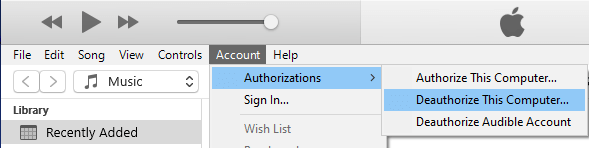
在弹出窗口中,输入您的Apple ID和密码,然后单击取消授权?按钮。
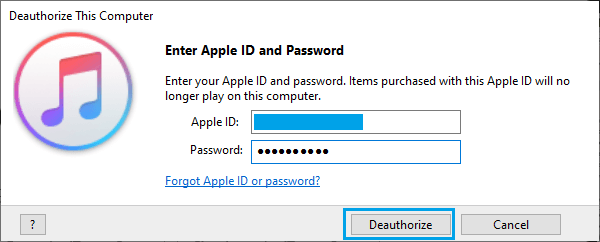
注意:如果 iTunes 中的顶部菜单栏不可用,请同时按住Ctrl?+?B键,它将在您的计算机上可用。
在无法访问您的设备的情况下从 iTunes 中删除计算机
如果电脑丢失、被盗或被赠送,您仍然可以使用其他设备在 iTunes 上取消授权或删除电脑。
在您的计算机上打开iTunes 应用程序> 在顶部菜单栏中选择“帐户”选项卡,然后在下拉菜单中单击“查看我的帐户”选项。
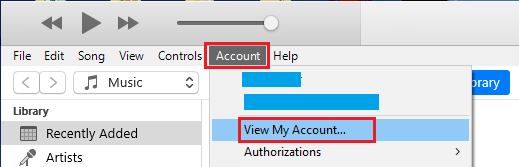
在下一个屏幕上,向下滚动到下载和购买部分,然后单击管理设备选项。
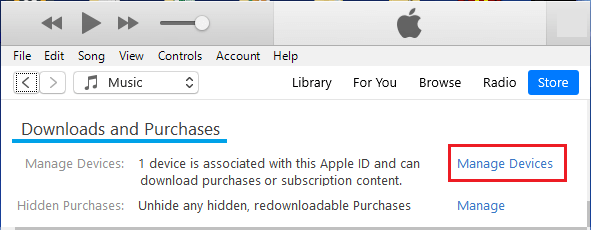
在下一个屏幕上,单击要删除的计算机旁边的删除按钮。
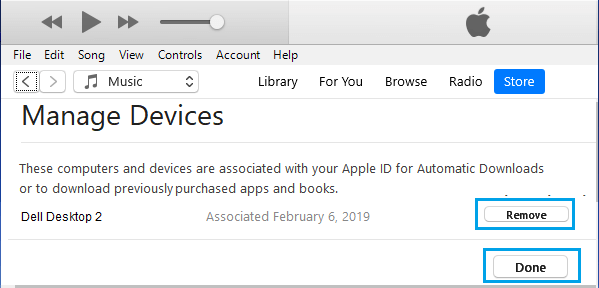
单击完成以将此设置保存在您的 iTunes 帐户中。
注意:如果您拥有多台计算机,您将找到“删除所有设备”选项,该选项只能在 12 个月内使用一次。
攻略专题
查看更多-

- 《坦克连》新手必备十条小建议
- 110 2025-02-18
-

- 《少年西游记2》毕月乌技能介绍
- 139 2025-02-18
-

- 《职场浮生记》黄萍萍彩礼介绍
- 122 2025-02-18
-

- 《坦克连》新手轻坦爬线选择
- 192 2025-02-18
-

- 《仙剑世界》自选五星选择推荐
- 101 2025-02-18
-

- 《坦克连》轻坦配件选择推荐
- 134 2025-02-18
热门游戏
查看更多-

- 快听小说 3.2.4
- 新闻阅读 | 83.4 MB
-

- 360漫画破解版全部免费看 1.0.0
- 漫画 | 222.73 MB
-

- 社团学姐在线观看下拉式漫画免费 1.0.0
- 漫画 | 222.73 MB
-

- 樱花漫画免费漫画在线入口页面 1.0.0
- 漫画 | 222.73 MB
-

- 亲子餐厅免费阅读 1.0.0
- 漫画 | 222.73 MB
-






